Sonnerie iPhone – Détails complets
Publié: 2022-07-30Vous en avez assez d'utiliser la même sonnerie iPhone pendant longtemps et vous envisagez de changer la sonnerie pour votre chanson ou musique préférée ? Mais vous ne savez pas comment ? Alors cet article est parfait pour vous et vous aide à changer la sonnerie de l'iPhone.
Dans cet article, nous avons inclus les détails complets des sonneries iPhone, du téléchargement à la modification et à la création de sonneries personnalisées sur iPhone. Alors, lisez cet article jusqu'à la fin et implémentez la méthode qui vous semble facile pour changer la sonnerie de l'iPhone.
- LIRE LA SUITE - 4 meilleures façons de supprimer des applications sur iPhone
- Comment réinitialiser l'iPhone
Table des matières
Comment créer une sonnerie personnalisée gratuitement sur iPhone
Didacticiel vidéo
Nous avons fourni cet article sous la forme d'un didacticiel vidéo pour la commodité de nos lecteurs. Si vous êtes intéressé par la lecture, ignorez la vidéo pour le moment et regardez-la après avoir lu cet article.
Créer une sonnerie sur iPhone est un processus très compliqué et qui prend du temps. Nous l'avons donc expliqué dans une procédure étape par étape pour une compréhension facile.
- ÉTAPE-1 : Tout d'abord, vous devez avoir une chanson ou un fichier musical sur votre iPhone.
- ÉTAPE-2 : Accédez à « App Store » et recherchez Garage Band . Recherchez l'application Garage Band dans les résultats et cliquez sur "Obtenir" . Ensuite, il commence à s'installer sur votre iPhone.

- ÉTAPE-3 : Lancez l'application après l'installation, puis la vue sera changée en paysage. Là, cliquez sur l'icône "Plus (+)" .

- ÉTAPE-4 : Il propose diverses options d'enregistrement ou de bande. Accédez à la section "Pistes" et choisissez l'option "Enregistreur audio" parmi les options disponibles.

- ÉTAPE-5 : Ensuite, vous serez redirigé vers cet enregistreur audio et l'interface sera comme indiqué dans la capture d'écran ci-dessous. Appuyez sur l'option "Grille" pour passer à la chronologie. Appuyez sur "l'icône de couleur bleue" pour désactiver le son du battement qui peut perturber votre sonnerie.

- ÉTAPE-6 : Plus tard, cliquez sur l'option "Boucle" disponible en haut à droite. Ensuite, une liste d'options s'ouvrira. Choisissez l'option "Fichiers" , puis il affiche les fichiers musicaux présents sur votre iPhone. Choisissez le son et faites-le glisser sur la timeline pour ajouter la chanson.
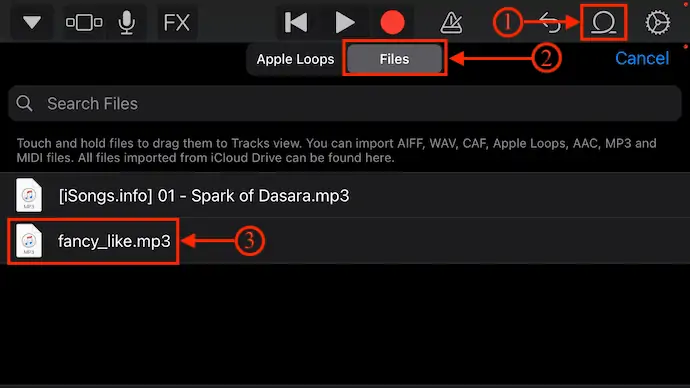
- ÉTAPE-7 : Après avoir ajouté la chanson à la timeline, vous pouvez apporter des modifications à ce fichier ajouté. En appuyant simplement sur la bande son, vous pouvez afficher l'ensemble des outils de modification. En utilisant ces options, vous pouvez augmenter ou diminuer la longueur du fichier, supprimer la partie indésirable de la chanson et choisir la partie sélectionnée comme sonnerie.
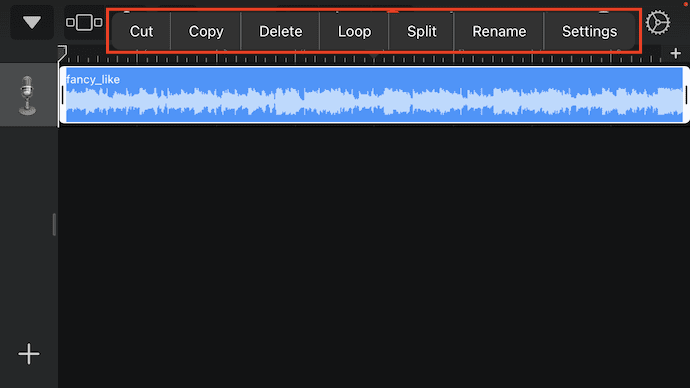
- ÉTAPE-8 : Une fois la modification de la chanson terminée, cliquez sur l'icône « déroulante » disponible en haut à gauche. Une liste d'options s'ouvrira. Appuyez sur l'option "Mes chansons" disponible sur cette liste. Ensuite, il enregistre la piste.

- ÉTAPE-9 : Là, appuyez longuement sur la chanson enregistrée pour lancer la liste des options. Choisissez l'option "Partager" en appuyant dessus. (Vous pouvez également renommer la chanson en appuyant sur l'option "Renommer")

- ÉTAPE-10 : Ensuite, il vous demande de choisir un format pour la chanson à partager. Choisissez l'option "Sonnerie" en appuyant dessus. Ensuite, il commence à exporter.

- ÉTAPE-11 : Une fois l'exportation terminée, une liste d'options apparaîtra. Appuyez sur "Utiliser le son comme" et encore une fois, il affiche trois options Sonnerie standard, Tonalité de texte standard et Attribuer au contact . Choisissez l'option comme vous le souhaitez. Sinon, appuyez sur "Terminé" pour choisir plus tard dans les paramètres "Sons et haptiques" . Et c'est ainsi que vous pouvez créer une sonnerie pour iPhone.
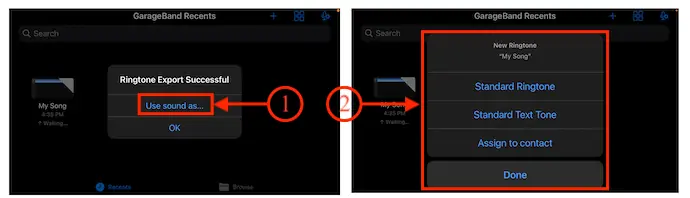
- LIRE LA SUITE - 3 étapes simples pour synchroniser la musique du PC vers l'iPhone sans effacer les données
- iSunshare iSyncGenius - Sauvegardez et restaurez votre iPhone sans effort
Comment télécharger des sonneries gratuites pour iPhone
Par défaut, iPhone fournit une source pour télécharger les sonneries pour iPhone. Il a des sonneries limitées et ce sont aussi des sonneries payantes. Suivez les étapes ci-dessous pour accéder au magasin de tonalités.
- Allez dans "Paramètres" et appuyez sur l'option "Sons et haptiques" .

- Dans la section Sons et vibrations , appuyez sur l'option "Sonnerie" . Ensuite, vous trouverez les options du magasin. Appuyez sur l'option "Tone Store" .
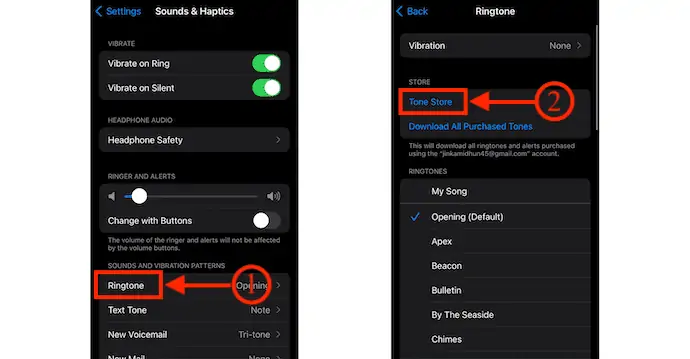
- Il vous amène au magasin de tonalités et vous y trouverez toutes les sonneries.
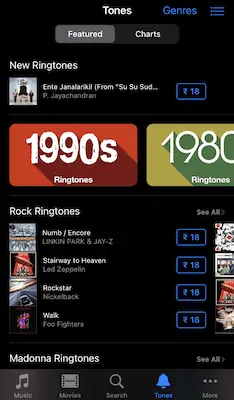
D'autre part, il existe de nombreux sites Web sur Internet qui proposent de nombreuses sonneries iPhone à télécharger gratuitement. Tous ces sites proposent des sonneries compatibles avec l'iPhone et peuvent être utilisées facilement comme sonneries pour iPhone. Voici quelques-uns des sites Web pour télécharger des sonneries iPhone.
- Zedge.net
- CellBEAT
- freetone.org
- mobcup.net
- mobilesringtones.com
- et beaucoup plus
Visitez simplement un site Web et choisissez la sonnerie que vous souhaitez télécharger. Appuyez sur l'option "Télécharger" pour lancer le processus de téléchargement.
Liste des meilleures applications iPhone Ringtone Maker
Didacticiel vidéo
Nous avons fourni cet article sous la forme d'un didacticiel vidéo pour la commodité de nos lecteurs. Si vous êtes intéressé par la lecture, ignorez la vidéo pour le moment et regardez-la après avoir lu cet article.
Il existe des milliers d'applications de sonneries disponibles dans l'App Store d'Apple. Vous pouvez essayer de choisir la meilleure application de sonnerie avec laquelle vous vous sentez à l'aise. Voici la liste des meilleures applications de sonnerie pour iPhone.
1. Sonneries : Créateur de sonneries
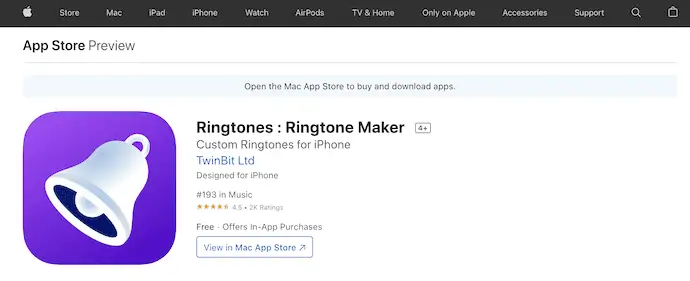
Sonneries : Ringtone Maker est l'une des meilleures applications de sonnerie disponibles pour les utilisateurs d'iPhone. Ceci est gratuit à télécharger mais inclus avec les achats intégrés. Il a une énorme collection de sonneries à définir comme sonnerie de votre iPhone. Vous pouvez même enregistrer le son à l'aide de l'option d'enregistrement intégrée et les utiliser comme sonneries.
Points forts
- Vous permet de créer des sonneries personnalisées, des tonalités de texte
- L'audio peut être séparé de la vidéo
- La fonction d'enregistrement audio est disponible
- Vaste collection de la bibliothèque
- Partagez facilement des sonneries avec vos amis
- L'utilisation d'un PC n'est pas nécessaire pour définir une sonnerie
2. Sonneries pour iPhone ! (musique)
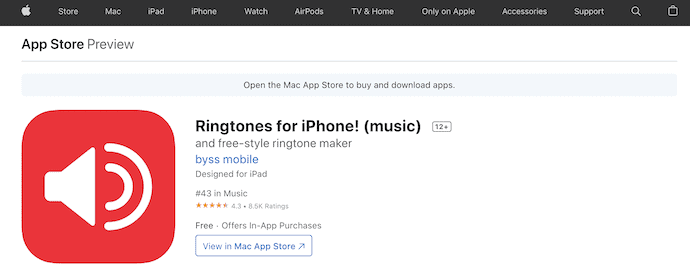
Sonneries pour iPhone ! (musique) est une application de création de sonneries pour iPhone disponible pour les utilisateurs d'iPhone. Cela vient avec une interface utilisateur simple et aide à définir la sonnerie pour iPhone avec moins d'effort. Ceci est connu comme le meilleur et le plus rapide des créateurs de sonneries. À l'aide de cette application, vous pouvez enregistrer vos voix, celles de votre famille ou de vos amis et les définir comme sonnerie de votre iPhone.
Points forts
- Interface utilisateur propre et mise à jour
- Facile à régler et à définir les marques de début et de fin de la sonnerie
- Vous pouvez régler le volume, la hauteur de la piste de la chanson ou la sonnerie
- Il prend en charge les tonalités iOS 10 Text & Alert & SMS & iMessage
3. Sonneries HD • Créateur de sonneries
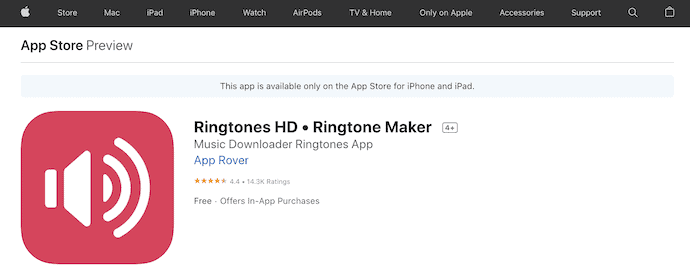
Sonneries HD• Ringtone Maker est la meilleure sonnerie pour iPhone qui vous permet de découvrir et de définir les dernières sonneries. La bibliothèque de cette application est mise à jour de temps en temps avec des tons à la mode et populaires. Il vous permet d'accéder à des milliers de tonalités prédéfinies pour les sonneries, les tonalités de texte, les alertes de calendrier et bien plus encore.
Points forts
- Facile à utiliser
- Des milliers de sonneries
- Vous permet de créer votre propre sonnerie
- Aucune synchronisation iTunes nécessaire
4. Ringtones Maker - l'application Ring
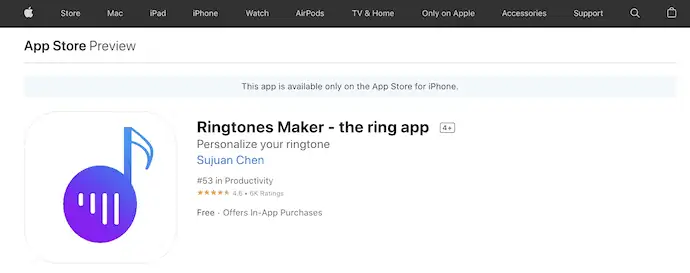
Ringtone Maker - l'application Ring est l'application de sonnerie iPhone la plus appréciée par les utilisateurs iOS. Il est livré avec une interface utilisateur très propre et intuitive. Son outil de coupe ou de rognage précis vous permet de choisir et de définir la partie souhaitée d'une chanson ou d'une sonnerie. Il fournit une énorme bibliothèque de sonneries et les trie par genre pour trouver facilement les sonneries. Cette application est compatible avec tous les modèles d'iPhone de l'iPhone 4s à l'iPhone 13/Pro/Max.
Points forts
- La taille de l'application n'est que de 20 Mo, ce qui est moins par rapport aux autres applications de sonnerie
- Des tutoriels sont fournis
- Fonctionne parfaitement sur iOS9 ~ iOS15
- Prend en charge la conversion vidéo et audio aux formats MP3 et M4a
- Fournit des paramètres de fondu entrant et sortant
- Coupe précise et précise à 0,1 s
5. Meilleures sonneries 2022 pour iPhone
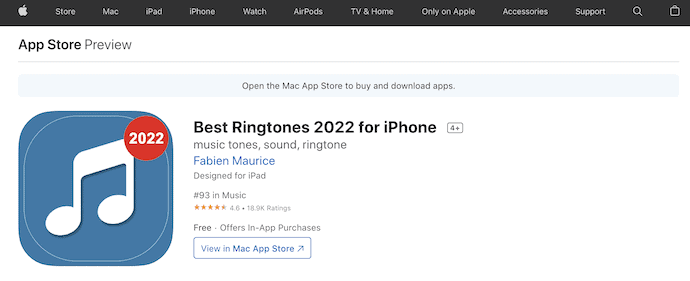
Meilleures sonneries 2022 pour iPhone est une application assez populaire avec plus de 15 millions d'utilisateurs satisfaits. Il introduit toujours un nouveau paquet de sonneries qui le rend unique et meilleur. Il est livré avec un énorme catalogue de chansons dans 25 catégories. Vous pouvez parcourir ces catégories et les personnaliser à votre guise.

Points forts
- Mises à jour avec des tons frais tout le temps
- Fournit un catalogue de chansons dans 25 catégories
- compatible avec tous les derniers modèles d'iPhone
- Renouvellements de contenu spécial pour les fêtes
6. Sonneries pour iPhone : TUUNES
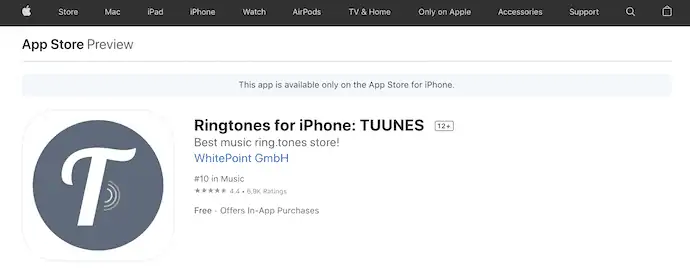
Sonneries pour iPhone : TUUNES est l'application de sonnerie tendance à la 10e position de l'App Store iOS. Tout cela est dû à son énorme collection de sonneries et aux performances de l'application. Il fournit des sonneries de plus de 50 pays, ce qui est un énorme avantage pour augmenter les téléchargements d'applications. TUUNES est la boutique officielle fournissant des sonneries iPhone sous licence et des tonalités de message.
Points forts
- Fournit des sonneries de plus de 50 pays
- Possibilité de recherche avancée
- Aperçus audio rapides
- Peut créer des tonalités de nom uniques comme des tonalités d'appel et des tonalités de message pour savoir qui appelle ou envoie des SMS
- Pas de frais d'abonnement, pas de publicité
7. Sonneries pour iPhone : Infini
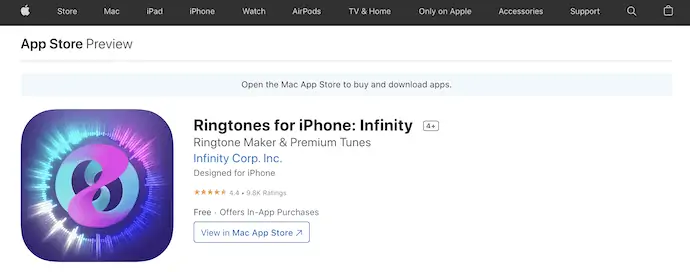
Sonneries pour iPhone : Infinity est l'application qui vous aide à remplacer la vieille sonnerie ennuyeuse de l'iPhone par des sonneries et des chansons personnalisées. Il propose de nombreuses catégories de sonneries premium à parcourir et à choisir comme sonnerie pour iPhone. Vous pouvez personnaliser la chanson pour définir la partie sélectionnée de la chanson comme sonnerie. Il a un abonnement premium pour profiter des avantages spéciaux de l'application.
Points forts
- Créez votre propre sonnerie personnalisée avec sa version premium
- Rock, Pop, Indie, R&B, Électronique, Country et plus
- Nouvelles chansons quotidiennes en vedette
- Toutes les chansons entièrement sous licence
- Chansons premium
Comment changer la sonnerie sur iPhone
- Allez dans "Paramètres" et choisissez l'option "Sons et haptiques" en appuyant dessus.

- Appuyez sur l'option "Sonnerie" et vous trouverez toutes les sonneries intégrées disponibles sur iPhone.
- En appuyant simplement sur la sonnerie requise, vous pouvez définir la sonnerie.
- Si vous souhaitez ajouter de nouvelles sonneries à votre iPhone, suivez simplement les étapes décrites dans la première méthode de cet article.
Comment changer la sonnerie d'un contact sur iPhone
Didacticiel vidéo
Nous avons fourni cet article sous la forme d'un didacticiel vidéo pour la commodité de nos lecteurs. Si vous êtes intéressé par la lecture, ignorez la vidéo pour le moment et regardez-la après avoir lu cet article.
- Déplacez-vous vers le contact dont vous souhaitez modifier et appuyez sur "Modifier" .
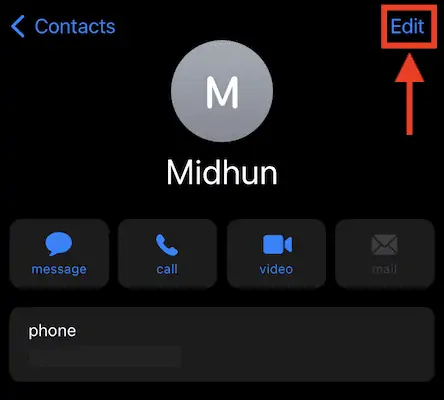
- Dans la section d'édition, faites défiler vers le bas pour trouver l'option de sonnerie . Appuyez dessus.
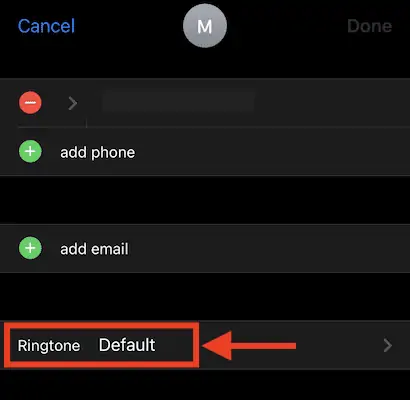
- Ensuite, il vous amène à la page des paramètres de sonnerie et vous y trouverez toutes les sonneries disponibles sur votre iPhone. Choisissez la sonnerie et appuyez sur "Terminé" pour définir cette sonnerie sur un contact particulier.
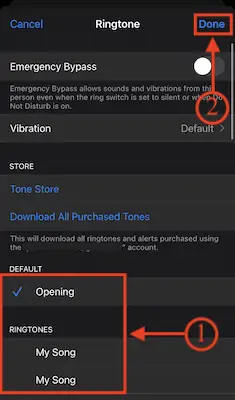
Comment définir une chanson comme sonnerie sur iPhone
Faire une sonnerie personnalisée ou une chanson comme sonnerie iPhone est une tâche très compliquée et prend beaucoup de temps. Voici la procédure étape par étape pour définir une sonnerie personnalisée sur iPhone.
- Tout d'abord, assurez-vous que vous avez déjà téléchargé une chanson à partir de n'importe quel site Web ou que vous l'avez partagée à partir de tout autre appareil ou source. Plus tard, téléchargez et installez l'application GarageBand depuis l'App Store.

- Lancez l'application et cliquez sur l'icône "Plus (+)" disponible en haut à droite.

- Ensuite, il affiche tous les outils disponibles dans l'application GarageBand. Accédez à la section "Pistes" et choisissez l'outil "Enregistreur audio" en appuyant dessus.

- Il lance l'enregistreur audio. Cliquez sur l'icône "Grille" disponible en haut à gauche et désactivez l '"icône de couleur bleue" disponible en haut à droite.

- Ensuite, il vous montre l'interface de la chronologie. Appuyez sur l'icône « Boucle » disponible dans le coin supérieur droit. Ensuite, une liste d'options s'ouvrira. Accédez à la section "Fichiers" et choisissez la chanson que vous souhaitez définir comme sonnerie de votre iPhone. Appuyez longuement et faites-le glisser sur la chronologie.
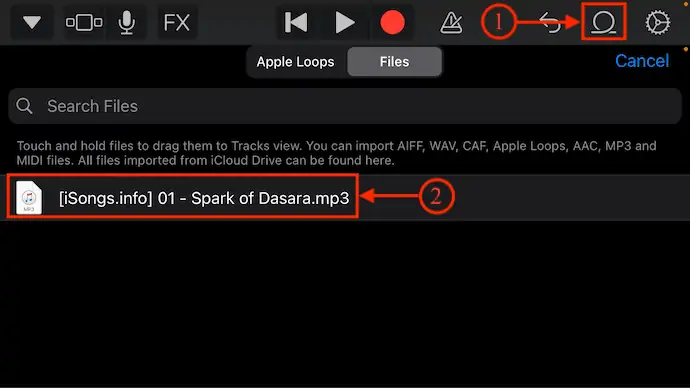
- Après avoir ajouté la chanson, choisissez la partie de la chanson et coupez-la à 30 secondes pour une meilleure sortie. Appuyez sur la chanson pour obtenir les outils qui vous aident à modifier la chanson. Il fournit divers outils, tels que couper, copier, boucler, diviser, supprimer, renommer et paramètres. Choisissez les outils en conséquence pour modifier la chanson.
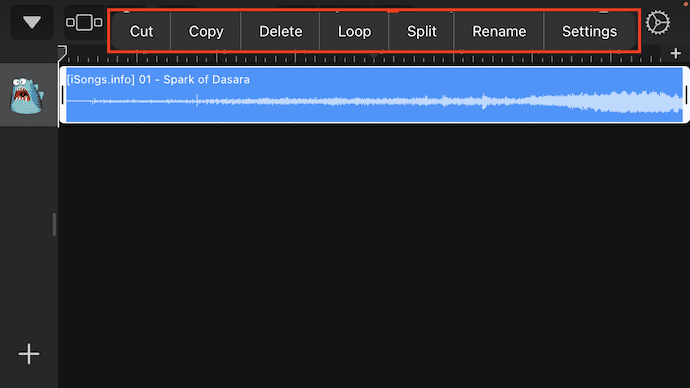
- Plus tard, cliquez sur l'icône "déroulante" disponible en haut à gauche. Ensuite, une liste d'options s'ouvrira. Appuyez sur l'option "Mes chansons" .

- Ensuite, la chanson sera enregistrée et affichée comme indiqué dans la capture d'écran. Appuyez longuement sur la chanson pour ouvrir la liste des options. Appuyez sur l'option "Partager" .

- Il vous demande de choisir le format dans lequel vous souhaitez partager. Il affiche les options de format telles que Song, Ringtone et Project . Choisissez l'option "Sonnerie" parmi elles.

- Une fois le processus d'exportation terminé, vous pouvez directement définir cette chanson comme sonnerie iPhone en appuyant sur l'option "Utiliser le son comme" . Encore une fois, il vous demande de choisir les critères de sonnerie, tels que Sonnerie standard, Tonalité de texte standard et Attribuer au contact . Choisissez l'option "Sonnerie standard" pour définir la chanson comme une sonnerie iPhone standard.
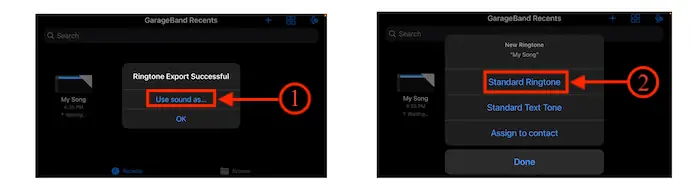
- LIRE LA SUITE - 5 enregistreurs de frappe de sécurité pour iPhone
- IOTransfer 4 Review: Une meilleure façon de gérer votre iPhone ou iPad
Comment créer une sonnerie iPhone avec iTunes
Didacticiel vidéo
Nous avons fourni cet article sous la forme d'un didacticiel vidéo pour la commodité de nos lecteurs. Si vous êtes intéressé par la lecture, ignorez la vidéo pour le moment et regardez-la après avoir lu cet article.
Créer une sonnerie iPhone à l'aide d'iTunes est un peu délicat et nécessite un ordinateur ou un ordinateur portable. Voici la procédure détaillée pour créer une sonnerie avec iTunes.
- Tout d'abord, téléchargez et installez la dernière version d'iTunes sur votre ordinateur/ordinateur portable Windows ou macOS.
- Lancez l'application et assurez-vous que vous avez synchronisé les chansons sur iTunes. Faites un clic droit sur la chanson, puis une liste d'options s'ouvrira. Cliquez sur l'option "Informations sur la chanson" .
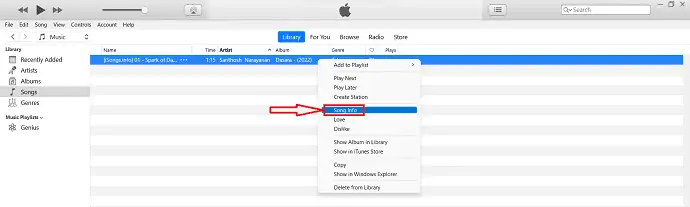
- Ensuite, une petite fenêtre apparaîtra. Passez à l' option "Options" et vous y trouverez le démarrage, l'arrêt et d'autres options. Modifiez l'option de changement à 0:30 secondes et cliquez sur "OK" .
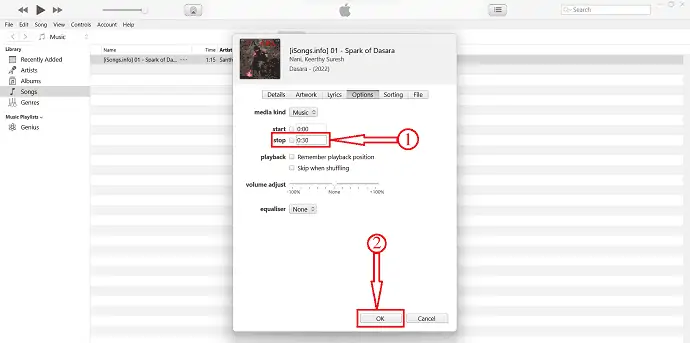
- Cliquez sur l'option "Fichier" dans le menu du haut et une liste d'options s'ouvrira. Choisissez l'option "Convertir" dans cette liste et sélectionnez "Créer une version AAC" .
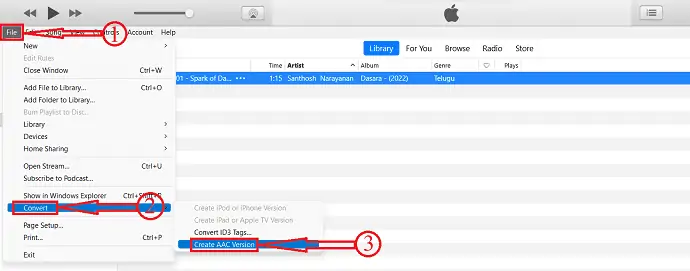
- Localisez la chanson iTunes sur l'explorateur Windows ou le Finder. Modifiez l'extension de fichier de .m4a à .m4r.
- Connectez maintenant votre iPhone à l'ordinateur. Faites glisser et déposez la chanson convertie sur l'iPhone disponible dans la barre latérale gauche.
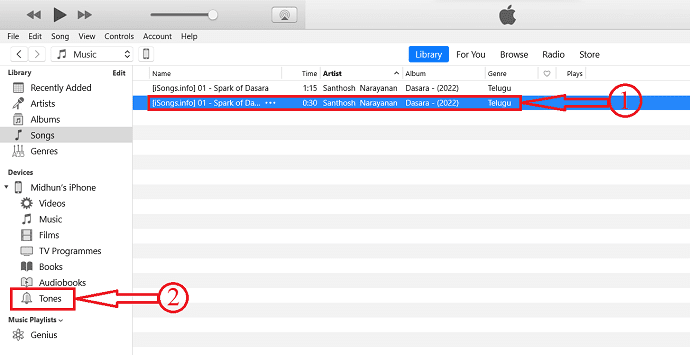
- Passez à l'option "Paramètres" et choisissez l'option "Sons et agitation" en appuyant dessus.

- Cliquez sur l'option "Sonnerie" et vous y trouverez la chanson que nous avons transférée depuis iTunes.
Conclusion
À partir des méthodes fournies ci-dessus, vous pouvez créer une sonnerie pour votre iPhone. Quoi qu'il en soit, une sonnerie ou une chanson, vous pouvez facilement la définir comme sonnerie de votre iPhone. De plus, à partir de l'application de création de sonneries répertoriée ci-dessus, essayez de choisir l'application qui répond à vos exigences ou à vos besoins.
J'espère que ce tutoriel vous a aidé à connaître la sonnerie iPhone - Détails complets . Si vous voulez dire quelque chose, faites-le nous savoir via les sections de commentaires. Si vous aimez cet article, partagez-le et suivez WhatVwant sur Facebook, Twitter et YouTube pour plus de conseils techniques.
- LIRE LA SUITE - 12 applications iPhone indispensables que vous devez essayer
- 8 meilleures applications de contrôle parental pour iPhone
Sonnerie iPhone – Détails complets : FAQ
Comment s'appelle la sonnerie originale de l'iPhone ?
Marimba . C'est la première fois qu'Apple lance une sonnerie en tant que "fonctionnalité" exclusive d'un nouveau modèle d'iPhone.
Les sonneries iPhone sont-elles gratuites ?
Application Zedge. Zedge propose des sonneries gratuites pour iPhone et Android ainsi que des fonds d'écran et des thèmes pour votre téléphone.
Puis-je changer la sonnerie sur mon iPhone 12
Oui, vous pouvez.
Zedge fonctionne-t-il avec l'iPhone ?
Oui, il est compatible avec iPhone, iPad et iPod touch.
Puis-je définir une chanson personnalisée comme sonnerie iPhone ?
Oui, vous pouvez définir une chanson personnalisée comme sonnerie.
